AS初体验,仍在继续。
想当年在Eclipse中改UI,marginTop:10px-20px-30px···,界面来回切换,不胜其烦。
在AS中就方便多了,进入Text页面,左边编辑右边预览,从此再也不用来回切换,perfect!
小插曲:在预览时遇到问题,
Rendering Problems:Exception raised duringrendering: com/android/util/PropertiesMap
不要慌,只要把SDK的版本调低就可以了。
如果你只有API24这一个版本,囧,就像我一样,肿么破,赶紧下版本。
我直接从小伙伴那拷的SDK,找到自己的SDK目录,例如C:\Users\car\AppData\Local\Android\Sdk
对应复制到build-tools和platforms中,重启AS,搞定。
在design中双击控件可以直接修改text和id,十分酷炫。
android:background="#b3c4d4"在这行代码右边还有一个颜色预览图标,可视化选择,叼到没朋友。
进一步,preview中一大神器,在设备中选择preview all screen size,上图,可以自己感受下,不同分辨率的效果一览无遗。
补充一下常用快捷键,
ctrl+Q,查看文档;
ctrl进入,查看源码;
设置悬浮提示,“小扳手”-Editor-General-other-勾选show quick documentation.(电脑配置不高者慎用)
alt+enter,弹出提示;
重新记那么多快捷键,好麻烦!有办法没?
有!点击“小扳手”-keymap,选择Eclipse快捷键,Eclipse重度使用者的福音。
ctrl+alt+t,选择包围结构;
无数个细节优化,打造优秀的AS!
让编程更优雅。
Creating Your First Project: HelloWorld
新建你的第一个项目:HelloWorld
一旦安装向导完成,Android Studio的欢迎对话框将会出现,如图1-21所示。点击Start a new Android Studio project选项。
在新建项目向导(如图1-22),在Application Name输入HelloWorld,在Company Domain 中输入gerber.apress.com。请注意,Package name是反转的Company Domain加上Application Name。创建HelloWorld项目在课程的根目录文件夹下。正如前面提到的,如果是Windows系统,我们使用C:\androidBook\。如果是Mac或者Linux系统,你的根目录名称不是以字母开头,而是一个斜杠。








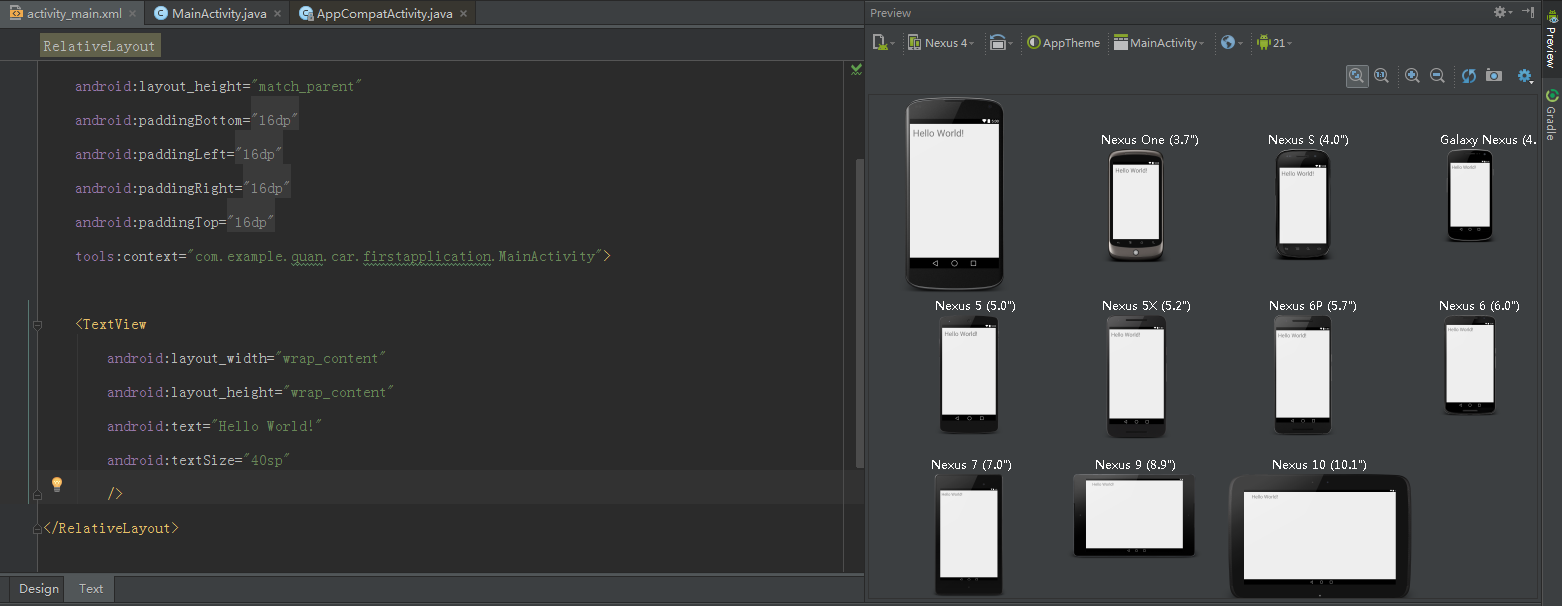
 最低0.47元/天 解锁文章
最低0.47元/天 解锁文章















 1658
1658











 被折叠的 条评论
为什么被折叠?
被折叠的 条评论
为什么被折叠?








